如何在Excel中将一个范围的单元格除以一个数字?
有可能我们需要在Excel中对一系列单元格进行快速更改的情况。例如,在某些工作表中有多个表格,其中的值是六位数,您想通过除以某个数字来降低它们,在这种情况下,您必须将单元格范围进行除法运算,而不是单独地将数字除于每个单元格。
让我们通过一个例子来逐步了解。
使用粘贴特殊功能
您可以使用粘贴特殊功能将一系列单元格除以一个数字。
步骤1
在我们的例子中,我们有一些物品的 MRP(最高零售价),我们需要计算每个物品的折扣价格。让我们考虑每个物品有 20% 的折扣,这意味着我们必须将每个物品的 MRP 除以 5。参考下面给出的图像。
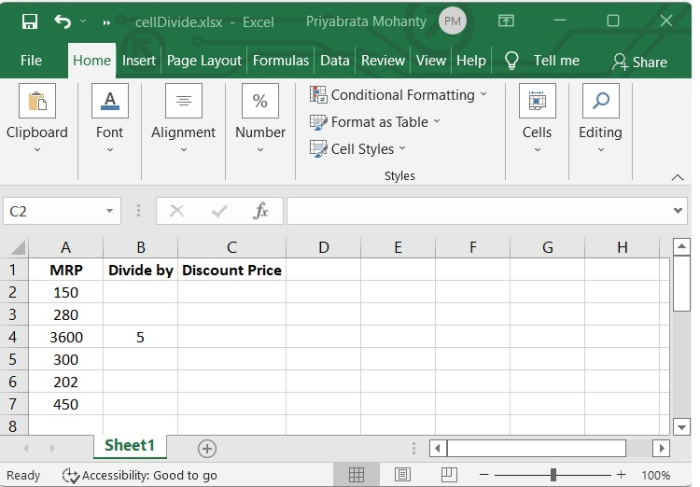
步骤2
在我们的例子中,我们已经将所有 MRP 值复制到折扣价格列中,以便于使用粘贴特殊选项,并且我们可以区分 MRP 和折扣价格。
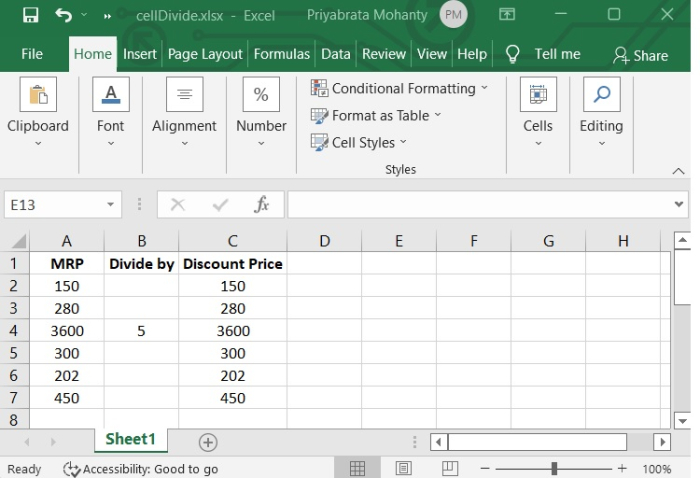
步骤3
现在选择 5 并复制它。然后选择“折扣价格”列中的数字,右键单击。您将看到一个“粘贴特殊”选项,单击它。
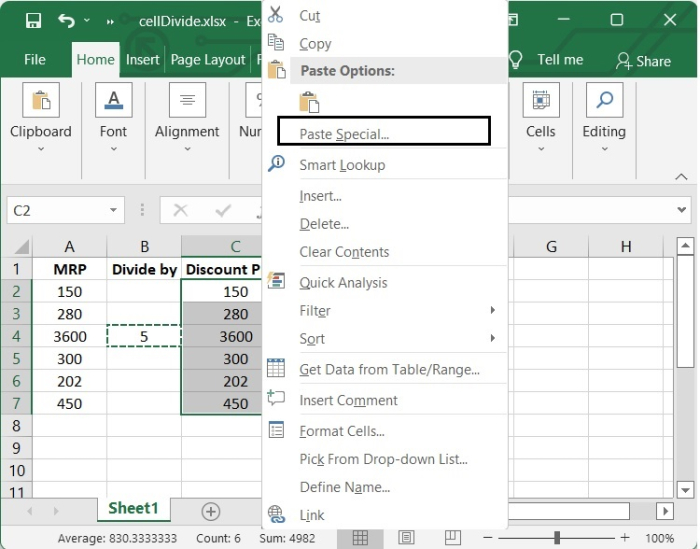
步骤4
单击“粘贴特殊”选项后,将打开一个弹出的粘贴特殊菜单,然后选择“全部”选项,然后单击“除法”选项,再单击确定。参见下面给出的图像。
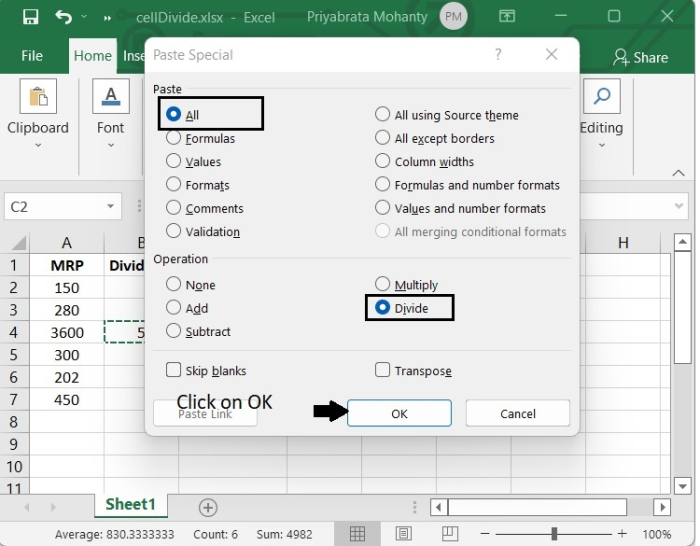
单击确定后,我们将在“折扣价格”列中看到结果。
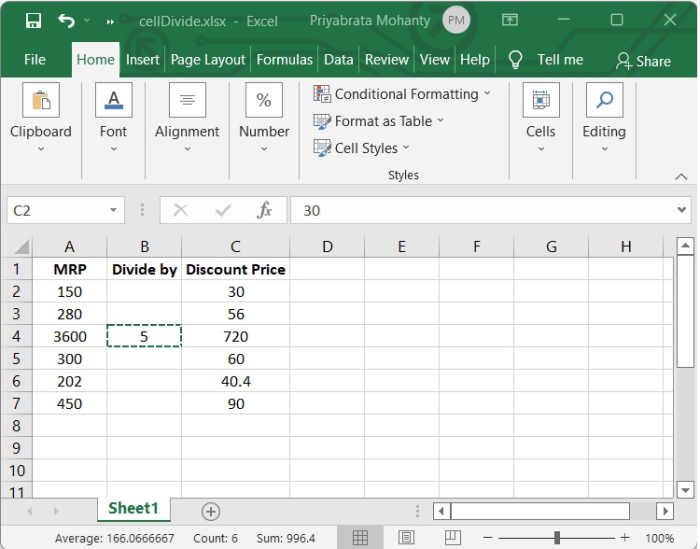
使用公式
我们还可以使用Excel公式生成一个新的范围。这样做的好处是一开始就保留了值。如果有必要,我们也可以动态调整除数。
看以下给出的步骤,以清楚地了解。
步骤1
在公式栏中,输入“=A2/B4”,如下图所示 –
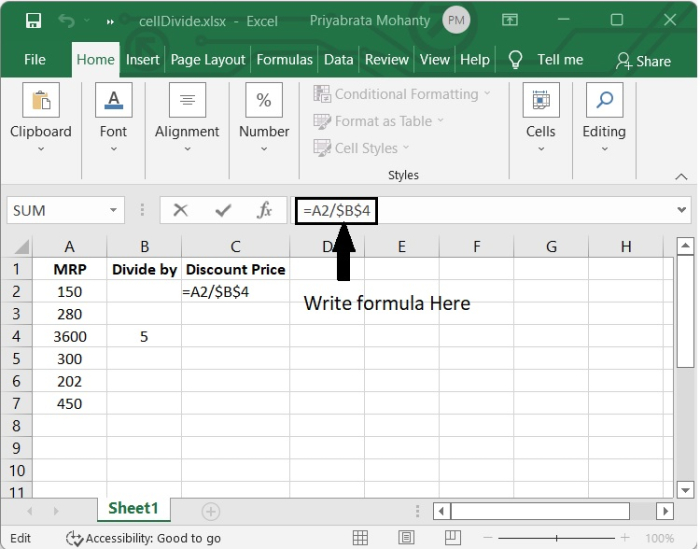
步骤2
按 Enter 后,我们可以在该单元格中看到结果。
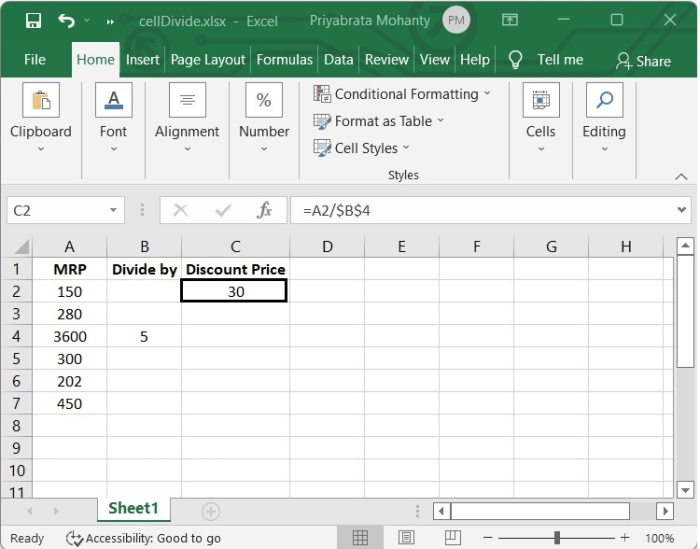
步骤3
单击右下角并向最后所需的单元格拖动即可。
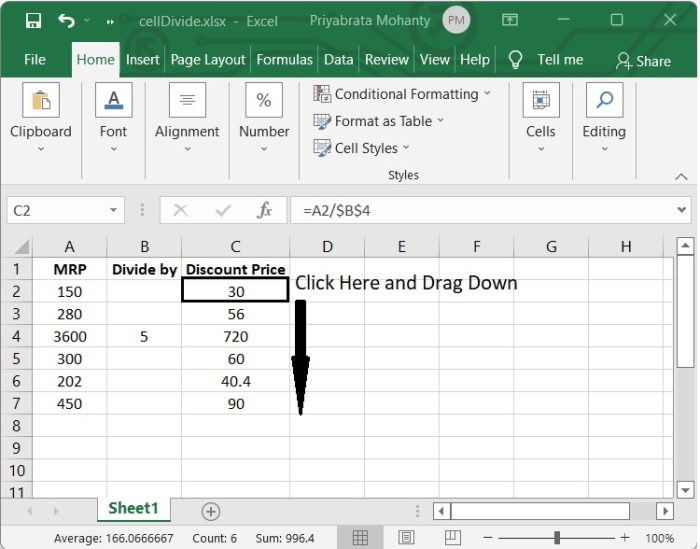
结论
在本教程中,我们详细解释了如何在Excel中通过一个数字将单元格范围除以一个数字。
 极客教程
极客教程